في عالم التكنولوجيا المتسارع، أصبح برنامج Microsoft Office أداة أساسية لا غنى عنها في حياتنا اليومية، سواء في الأغراض العملية أو الأكاديمية. لكن أحيانًا، قد نواجه بعض المشكلات أو الأخطاء في إعدادات البرنامج، مما يعطل سير العمل ويؤثر على إنتاجيتنا. إذا كنت قد شعرت بالإحباط بسبب إعدادات غير صحيحة أو وظائف معطلة، فلا داعي للقلق! في هذا المقال، سنقدم لك دليلًا مفصلًا لإصلاح أخطاء الإعدادات في Microsoft Office. سنستعرض معًا الخطوات اللازمة لتشخيص المشكلة وحلها بطرق سهلة ومبسطة، بحيث تتمكن من العودة إلى العمل بسلاسة وفعالية. تابع معنا لتتعرف على الحلول العملية التي ستساعدك في تحسين تجربتك مع هذا البرنامج الرائد.
جدول محتويات المقال
- استكشاف أخطاء إعدادات Microsoft Office وأفضل طرق الإصلاح
- تحليل المشكلات الشائعة في تكوينات Microsoft Office
- خطوات تنفيذية لإعادة ضبط إعدادات Microsoft Office
- نصائح لتجنب الأخطاء الشائعة في الإعدادات مستقبلاً
- في الخاتمة

استكشاف أخطاء إعدادات Microsoft Office وأفضل طرق الإصلاح
مع زيادة تعقيد مجموعة Microsoft Office وزيادة الاعتماد عليها في الحياة المهنية والشخصية، قد يواجه المستخدمون بعض العقبات المتعلقة بالإعدادات. واحدة من أكثر المشاكل شيوعًا هي تعطل البرامج أو الفشل في تشغيلها بشكل صحيح. في مثل هذه الحالات، من المفيد تجربة إعادة تشغيل الجهاز كخطوة أولى بسيطة، حيث يمكن أن تحل هذه الخطوة البسيطة العديد من المشاكل المؤقتة. كما يُنصح بالتحقق من وجود تحديثات للنظام ولبرنامج Office نفسه، حيث يمكن أن تساعد التحديثات في إصلاح الأخطاء وتحسين استقرار البرامج. إذا لم تنجح هذه الخطوات، يمكن إعادة تثبيت البرنامج مع التأكد من الاحتفاظ بنسخة احتياطية من البيانات المهمة.
فيما يلي بعض الحلول الموصى بها للتصدي لمشاكل إعدادات Office:
- استخدام أداة الإصلاح المدمجة: تقدم Microsoft أدوات إصلاح مدمجة ضمن إعدادات البرامج التي يمكنها تحديد وإصلاح العديد من المشكلات تلقائيًا.
- إعادة إنشاء الملفات الشخصية: في حالة تعطل برنامج Outlook بشكل متكرر، يمكن أن يكون السبب ملفات شخصية تالفة. إنشاء ملف شخصي جديد يمكن أن يكون حلاً فعالاً.
- تعطيل الوظائف الإضافية: في بعض الأحيان، يمكن أن تتسبب الوظائف الإضافية في مشكلات أداء. جرب تشغيل البرنامج في وضع الآمن لتعطيل الوظائف الإضافية ومعرفة ما إذا كان يعمل بشكل جيد.
| المشكلة | الحل المقترح |
|---|---|
| البرنامج لا يستجيب | إعادة تشغيل الجهاز أو التحقق من الوظائف الإضافية |
| تعطل برنامج Outlook | إعادة إنشاء ملفات شخصية جديدة |
| مشاكل في التحديث | التأكد من الاتصال بالإنترنت ومحاولة التحديث اليدوي |
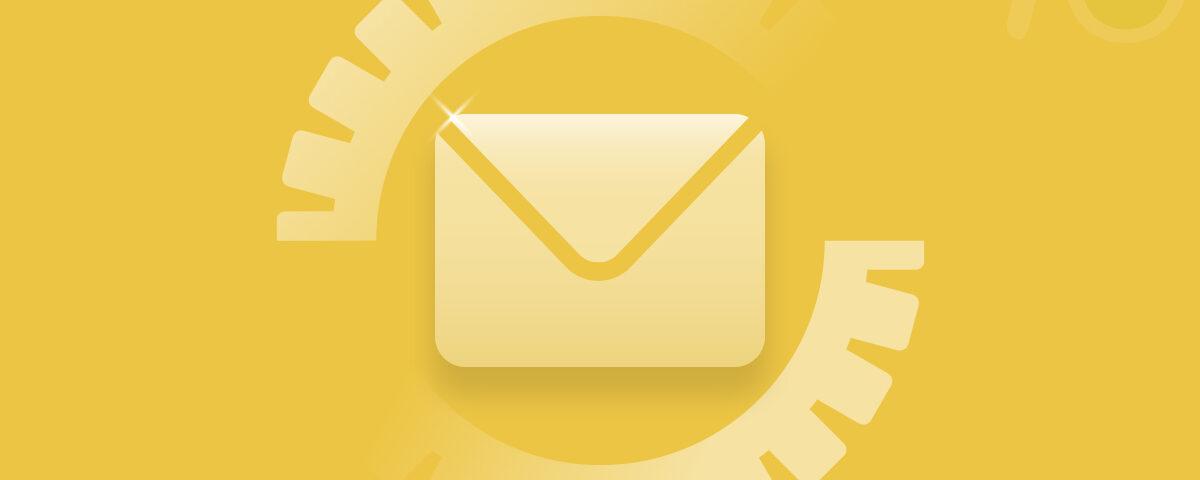
تحليل المشكلات الشائعة في تكوينات Microsoft Office
تعتبر تكوينات Microsoft Office ضرورية لتحقيق أداء أفضل وكفاءة مثلى، لكن قد تظهر العديد من المشكلات الشائعة التي تحتاج إلى تحليل دقيق لحلها. واحدة من أبرز المشكلات تتعلق بتحديثات البرامج؛ حيث يمكن أن تؤدي التحديثات التلقائية إلى تعارضات مع الإعدادات الموجودة. يُفضل هنا إيقاف التحديثات التلقائية مؤقتًا وضبطها يدويًا حسب احتياجات النظام لديك. من الشائع أيضًا مواجهة مشكلات في المكونات الإضافية التي تؤدي إلى بطء الأداء أو انهيار التطبيقات. للتحقق من هذه المشكلات، يمكنك تعطيل المكونات الإضافية واختبار الأداء ثم إعادة تفعيلها واحدة تلو الأخرى لتحديد الجاني.
مشكلات أخرى قد تتضمن:
- الفشل في حفظ الملفات بشكل صحيح، وهو ما يمكن أن يكون ناتجًا عن إعدادات غير صحيحة للحفظ التلقائي.
- صعوبة في التوافق مع أنظمة التشغيل الأخرى، مما يتطلب عادة تحديثات أو إعدادات تخصيص خاصة.
- تشوهات في النصوص والمظهر، وغالبًا ما يعود السبب إلى تعارض خطوط مثبتة أو إعدادات غير متوافقة.
| المشكلة | الحل المقترح |
|---|---|
| توقف التطبيقات عن العمل | تعطيل المكونات الإضافية والتحقق من التحديثات |
| مشكلة في حفظ الملفات | ضبط إعدادات الحفظ التلقائي وتحديث مسارات الحفظ |
| تشوه النصوص | تحديث الخطوط والتحقق من التوافق |
خطوات تنفيذية لإعادة ضبط إعدادات Microsoft Office
في كثير من الأحيان، قد نواجه تحديات تقنية تعيق تجربة استخدام برامج Microsoft Office، ومن هنا تبرز الحاجة لإعادة ضبط الإعدادات كخطوة لحل تلك المشكلات. لهذه الغاية، يمكن اتباع عدة خطوات بسيطة لتنفيذ هذه العملية بكفاءة. بادئ ذي بدء، ننصح بحفظ جميع المستندات المفتوحة لضمان عدم فقدان أي بيانات مهمة قبل الشروع في عملية إعادة الضبط. بعد ذلك، يمكن الدخول إلى لوحة التحكم واختيار “البرامج والميزات”، ثم النقر على Microsoft Office والضغط على “تغيير” لتبدأ عملية الإصلاح.
علاوة على ذلك، يمكن القيام ببعض الخطوات اليدوية التي قد تساهم في تحسين الأداء العام للبرنامج. إليك بعض الطرق الإضافية التي يمكنك تجربتها:
- إزالة الإضافات غير الضرورية: غالبًا ما تكون إضافات البرامج مكتب جزءًا من المشكلة.
- إجراء تحديث دوري للبرنامج لضمان الحصول على أحدث الإصلاحات والتحديثات الحاسمة.
- التحقق من إعدادات جدار الحماية: في بعض الأحيان، قد يكون جدار الحماية سببًا في منع التطبيقات من العمل بالشكل الصحيح.
قد يكون استخدام الجدول أدناه مفيدًا لتوضيح الخطوات الأساسية لمحاولة تحسين الأداء:
| الخطوة | الوصف |
|---|---|
| حفظ المستندات | ضمان عدم فقدان أي بيانات |
| تحديث البرنامج | تحصل على أحدث الميزات والإصلاحات |
| إزالة الإضافات | تقليل الأحمال غير الضرورية |
| فحص جدار الحماية | تأكد من تشغيل التطبيقات بسلاسة |
نصائح لتجنب الأخطاء الشائعة في الإعدادات مستقبلاً
- التحديث المستمر: من المهم دائمًا التأكد من أن برامج Microsoft Office محدثة لأحدث الإصدارات. عادة ما تحتوي التحديثات على تحسينات وإصلاحات للأخطاء التي قد تقلل من احتمالية حدوث المشاكل في المستقبل. يمكنك تفعيل التحديث التلقائي لتكون دائمًا على معرفة بأحدث الإصدارات والميزات المتاحة.
- النسخ الاحتياطية للإعدادات: احرص على أخذ نسخة احتياطية من إعدادات Office الخاصة بك. يُعد إعداد نسخ احتياطية منتظمة من إعداداتك وسيلة فعالة لحمايتك من فقدان التخصيصات والخيارات التي أنشأتها بعناية. بخطوات بسيطة، يمكنك استعادة إعداداتك الأصلية في حال وقوع أي خلل غير متوقع.
| البند | التفاصيل |
|---|---|
| استخدام Office Online | يوفر لك الإصدار السحابي مرونة أكبر وتحديثات فورية بدون الحاجة لتثبيتات يدوية. |
| تنظيم الخيارات | تأكد من ضبط الإعدادات الرئيسية مثل القوالب والتنسيقات لجعل العمل أكثر انسجامًا وكفاءة. |
في الخاتمة
في ختام هذا الدليل الشامل حول إصلاح أخطاء الإعدادات في Microsoft Office، نتمنى أن تكونوا قد وجدتم فيه الإرشادات والأفكار التي تساعدكم على تجاوز أي تعقيدات قد تعترض طريقكم في استخدام هذا البرنامج الشهير. تذكروا أن الأخطاء قد تكون جزءًا طبيعيًا من تجربة البرمجيات، ولكن الحلول موجودة في متناول أيديكم.
من خلال الفهم العميق لإعدادات البرنامج وضبطها بالشكل الصحيح، يمكنكم تعزيز إنتاجيتكم وتسهيل مهامكم اليومية. ولذا، لا تترددوا في العودة إلى هذا الدليل كلما احتجتم إلى توضيح أو مساعدة.
إذا كانت لديكم أي استفسارات أو تجارب تودون مشاركتها، فلا تترددوا في ترك تعليق. تذكروا أن كل مشكلة لها حل، وأن معرفة كيفية التعامل مع هذه الأخطاء تعزز من قدرتكم على استخدام Microsoft Office بكفاءة أكبر. شكرًا لقراءتكم، ونتطلع إلى رؤيتكم في مقالات قادمة!


